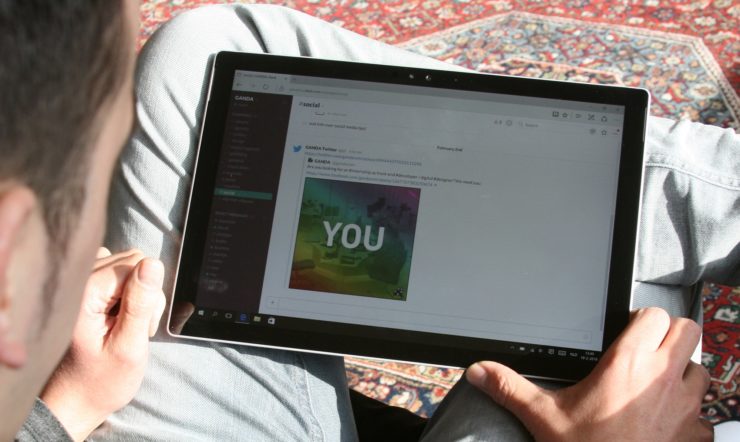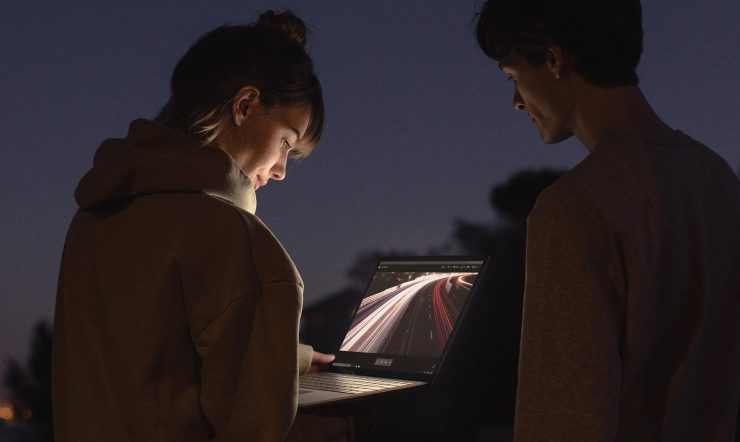Mais surtout pas de panique, bon nombre de vos raccourcis clavier préférés tels que « Ctrl + C » et « Ctrl + V » restent d’actualité sous Windows 10. De nouveaux raccourcis sont tout simplement venus s’ajouter sous le nouveau système d’exploitation !
Windows 10 vient avec son lot de nouveaux raccourcis clavier afin de faciliter et d’accélérer le passage entre les nouvelles fonctionnalités telles que les bureaux virtuels. Tous ces raccourcis clavier utilisent la touche munie du logo Windows, ce qui les rend faciles à mémoriser et à utiliser !
1. Touche logo Windows + flèche gauche: la fenêtre occupe la moitié gauche de l’écran, et se déplace
2. Touche logo Windows + flèche droite: la fenêtre occupe la moitié droite de l’écran, et se déplace
3. Touche logo Windows + flèche du haut ou du bas (uniquement après avoir exécuté les numéros 1 ou 2): ce raccourci place la fenêtre dans le quadrant supérieur ou inférieur de l’écran
4. Touche logo Windows + flèche du haut (sans exécuter les numéros 1 ou 2) : maximiser la fenêtre
5. Touche logo Windows + flèche du bas (sans exécuter les numéros 1 ou 2): minimiser la fenêtre
6. Touche logo Windows + Tab: afficher tous les bureaux virtuels
7. Touche logo Windows + Ctrl + D: créer un nouveau bureau virtuel
8. Touche logo Windows + Ctrl + F4: fermer le bureau virtuel en cours d’utilisation
9. Touche logo Windows + Ctrl + flèche droite: aller vers le bureau virtuel suivant
10. Touche logo Windows + Ctrl + flèche gauche: aller vers le bureau virtuel précédent

Pressé(e) de profiter de Windows 10 ?
Vous estimez que vous êtes plutôt calé(e) en informatique ? Dans ce cas, utilisez notre programme d’aide spécial pour opérer sans attendre votre mise à niveau vers Windows 10. Ou rendez-vous dans un point de vente Media Markt, Saturn, Selexion, Excellent, Makro ou Vanden Borre près de chez vous. La mise à niveau se fait directement sur place, à condition bien entendu que votre appareil soit entièrement compatible. Bien que la mise à niveau soit gratuite, il n’est toutefois pas exclu que certains points de vente vous facturent ce service.
Vous avez besoin d’aide lors de la mise à niveau vers Windows 10?
- le numéro de téléphone 02 503 31 13. Notre équipe francophone est à votre entière disposition du lundi au dimanche de 8h à 21h.
- en ligne: https://support.microsoft.com/fr-be
- l’appli “Contact Support” dans Windows 10
Méfiez-vous de coups de téléphone et de mails frauduleux prétendument effectués ou envoyés au nom de Microsoft. Nous ne contactons jamais directement nos clients par téléphone. Il en va de même dans le cadre de cette mise à niveau vers Windows 10. La notification de mise à niveau vers Windows 10 apparaît dans votre barre des tâches en bas à droite de l’écran. Vous ne recevrez pas votre notification par mail.
Ou rejoignez-nous lors de nos Windows VIP Summits à Ciney et soyez parmi les premiers à en apprendre plus sur les fonctions de sécurisation sous Windows 10.